Parcelamento no Catálogo
Este módulo permite você exibir na loja virtual, as opções de parcelamento dos produtos. Ele permite exibir tanto nas listagens das categorias quanto nas páginas dos produtos.
Atualmente é possível adicionar parcelas sem juros ou com juros simples. Ainda não se aplica com juros compostos. Neste caso, você consegue colocar o juros final correspondente em cada parcela.
📍 Como instalar?
Caso não esteja instalado ainda na sua loja, basta acessar o menu Configurações, Central de instalações, Módulos. Identifique o módulo Parcelamento no catálogo e clique em instalar. Após instalar, é necessário deslogar do painel e logar novamente para liberar todas as permissões no seu usuário.Agora é só configurarmos :D
📍E como configurar?
Para realizar a configuração do módulo acesse o menu Configurações, Configurações da loja e identifique a aba Catálogo, Produtos.
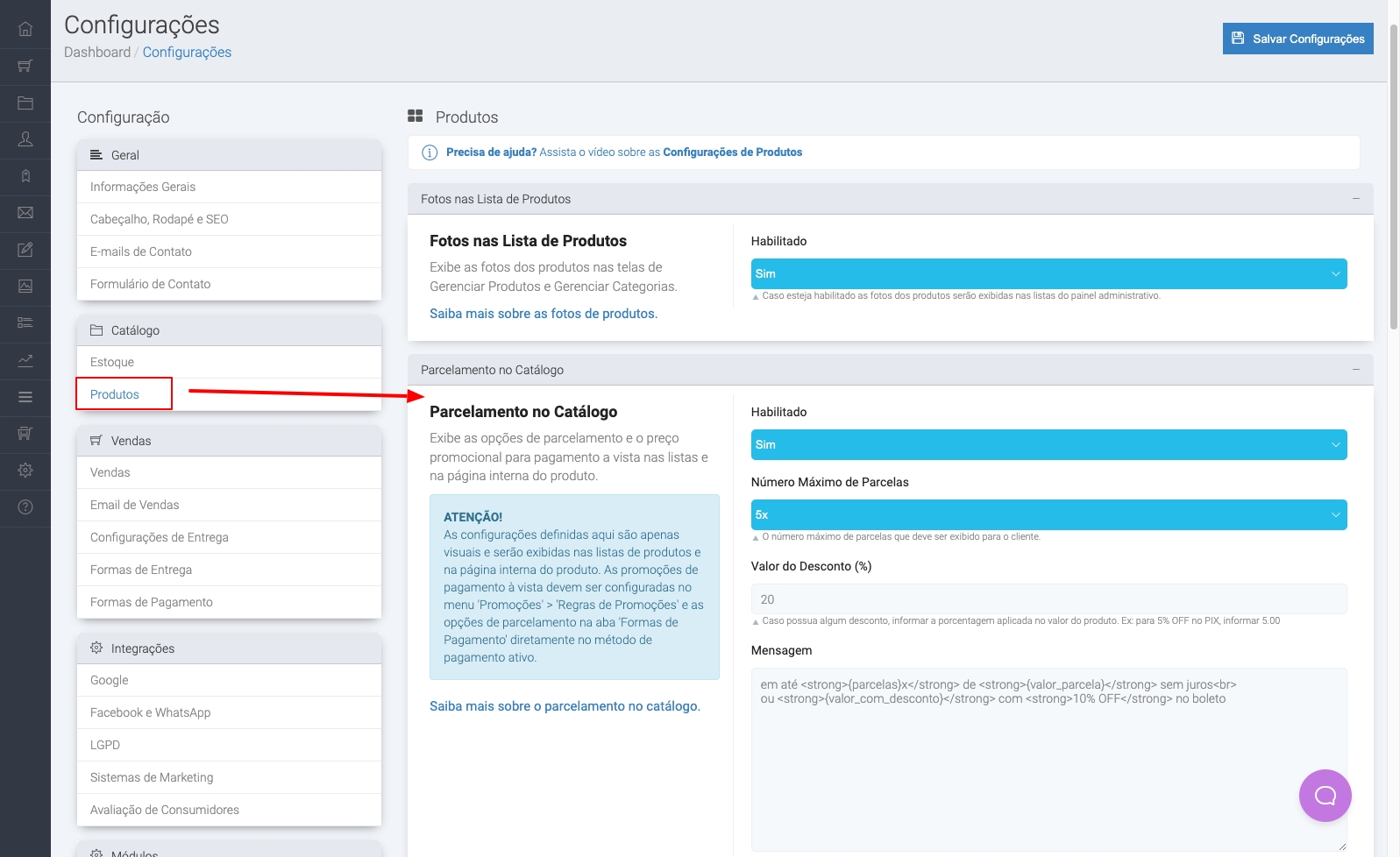
Segue a descrição de cada campo:
Habilitado: "Sim" para ativar o módulo e exibir as parcelas e "Não" para deixá-lo desabilitado;
Exibir para clientes: Selecione os grupos de clientes que poderão enxergar as opções de parcelamento na loja;
Número máximo de parcelas: Limite total (com juros e sem juros) de parcelas disponível para os clientes;
Valor do desconto (%): Porcentagem do desconto a ser dado no valor total do produto. Ex.: Para 5% OFF no PIX, deveremos colocar 5 para que o mostre 95% do valor total do produto;
Mensagem: Mensagem que será exibida logo abaixo do nome dos produtos (permite uso de HTML). Nesta mensagem poderão ser usadas variáveis para exibir valores relativos a cada produto. Sendo essas variáveis:
{parcelas} : Será substituída pelo número máximo de parcelas disponível para aquele produto (levando em consideração as configurações de parcela mínima);
{valor_parcela} : Será substituída pelo valor da parcela máxima do produto em questão (ex.: R$25,00);
{valor_com_desconto} : Será substituída pelo valor do produto com o desconto configurado no campo "Valor do desconto (%)". Ex.: se o produto custa R$ 100,00 e o campo está preenchido com 5, o valor que será colocado no lugar da variável é R$ 95,00;
{valor_total} : Será substituída pelo valor total do produto.
Parcela mínima: Valor mínimo para parcelamento. O valor padrão é 20 (R$ 20,00);
Juros: Nesta aba você poderá configurar a taxa de juros de cada parcela (deixe o valor 0.00 caso o parcelamento seja sem juros).
Exibir Parcelas Detalhadas: "Sim" para exibir a mensagem na página dos produtos (mostrando todas as opções de parcelas para o produto em questão) e "Não" para não exibir;
Mensagem: Mensagem que será exibida logo abaixo do botão de compra na página do produto (permite uso de HTML). Nesta mensagem poderão ser usadas variáveis para exibir valores relativos a cada produto. Sendo essas variáveis:
{parcelas} : Será substituída pelas opções de parcelamento do produto;
{valor_com_desconto} : Será substituída pelo valor do produto com o desconto configurado no campo "Valor do desconto (%)". Ex.: se o produto custa R$ 100,00 e o campo está preenchido com 5, o valor que será colocado no lugar da variável é R$ 95,00;
{valor_total} : Será substituída pelo valor total do produto.
Exemplo
Configurando o módulo da seguinte forma:
Configurações
Ativar: Sim
Número máximo de parcelas: 5x
Valor com desconto (%): 5
Parcela mínima: 20
Mensagem: {parcelas}x de {valor_parcela} ou em {valor_com_desconto} no PIX
Juros
Todas opções sem juros
Todas Parcelas
Exibir na página do produto: Sim
Mensagem: Opções de parcelamento: {parcelas}
Teremos o seguinte resultado:
Categorias e carrosséis de produtos:
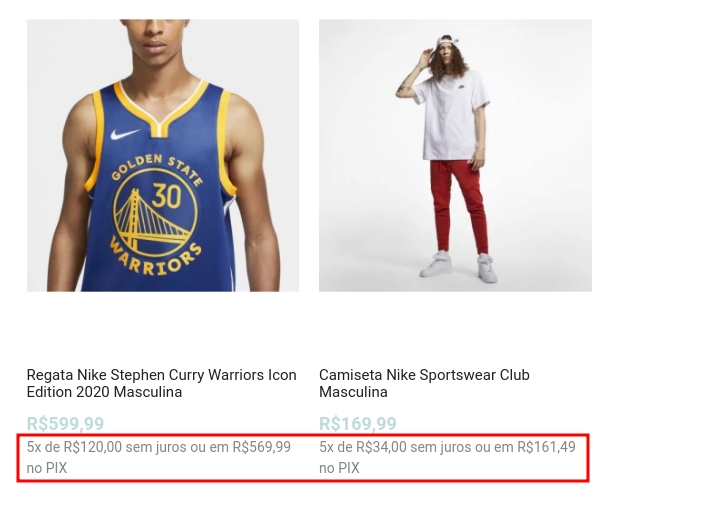
Página do produto:

ATENÇÃO! As configurações definidas aqui são apenas visuais e serão exibidas nas listas de produtos e na página interna do produto. As promoções de pagamento à vista devem ser configuradas no menu 'Promoções' > 'Regras de Promoções' e as opções de parcelamento na aba 'Formas de Pagamento' diretamente no método de pagamento ativo.
Observação: caso você possua a versão antiga de parcelamento, solicite no suporte a desativação para usar esta versão nova.
E na parte inferior da tela, há ainda a opção Produtos Agrupados, onde é possível exibir a forma de exibição do preço de um produto agrupado.
Primeiro o campo Exibir em produtos agrupados, com opção de Sim ou Não.
E a forma de exibir as parcelas, que possuem 3 tipos: - Menor preço: exibe como preço, o item de menor valor. - Soma de preços: soma o valor de todos os itens do produto agrupado. Útil caso você venda uma lista fechada. - Soma de preços e quantidades: soma os valores e quantidades. Útil quando houver mais de uma unidade do mesmo item no produto agrupado.
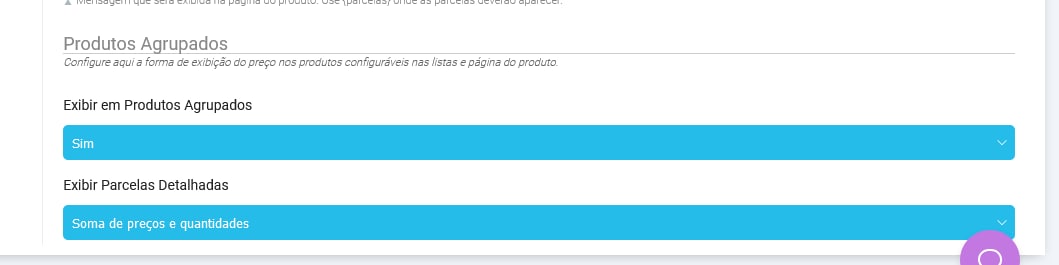
Last updated